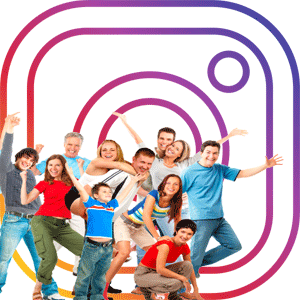
記事の内容:
他のソーシャルネットワークとは異なり、グループを作成する機能は Instagramがありません。 しかし、アプリケーションユーザーは道を見つけました 状況。 Instagramのグループは、ビジネスプロファイルとして作成されます。 価値がある このトピックに特に注意してください。
ページ作成
Instagramでグループを作成するのは簡単です。 最初に必要なのは コンピューターからソーシャルネットワークに登録する、または スマートフォン。
- Instagramをダウンロードします。
- 「登録」ボタンをクリックします。

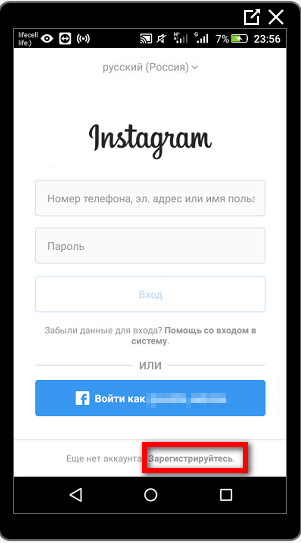
- 提案されている登録方法のいずれかを選択します。番号順 電話またはメール。 からログインすることもできます フェイスブック
登録中に、SMSが電話番号でユーザーに送信されます 確認コード付きのメッセージ。 に入力する必要があります 対応する行。
最後のステップ:基本情報を入力します。 個人的に この段階でアカウント、ユーザーは姓と名を示し、 Instagramにログインするためのユーザー名とパスワードを設定します。
最近のように、強力なパスワードを作成することが重要です アカウント盗難のケースはより頻繁になりました。
グループページの違いは、「名前」と「 姓 “あなたは公衆の名前を入力する必要があります。
ビジネスアカウントに切り替える
ユーザーアクティビティの統計情報を取得し、効果的 あなたの個人ページからに切り替える必要があるグループ管理 ビジネスアカウント。 これを行うには、以下を行う必要があります。
- 設定を開きます。

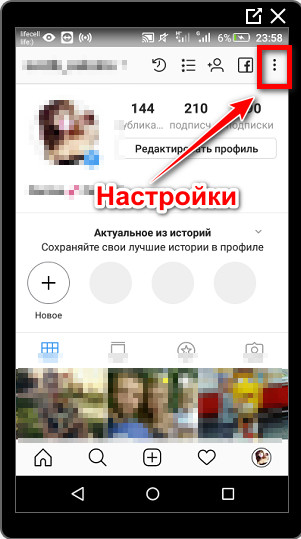
- [ビジネスアカウントに移動]をクリックします。

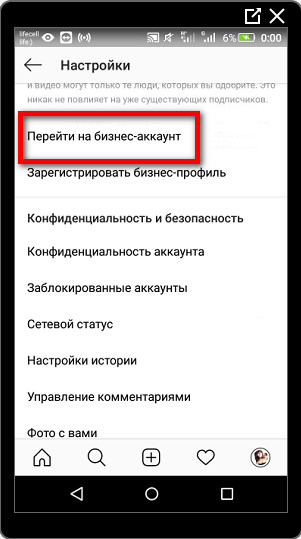
- 提案されたものから目的のカテゴリを選択します。

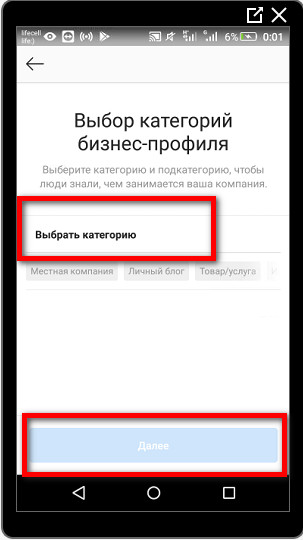
- 「次へ」ボタンをクリックします。
- 指定された連絡先情報を確認し、もう一度押します 「次へ」
クリアランス
グループの作成中に、すぐに世話をすることが重要です アバターのテーマ、タイトル、説明に対応しています。
カバーを設定するには、次のものが必要です。
- 回答が見つかりませんでしたか?質問してください。回答を準備してお送りします メールで
- 強力なInstagramアカウントのアップグレード
- [プロファイルの編集]セクションを開きます。

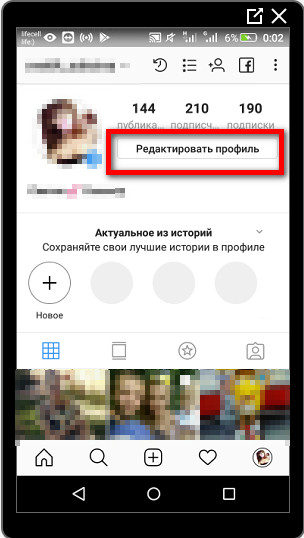
- [プロフィール写真の変更]をクリックします。

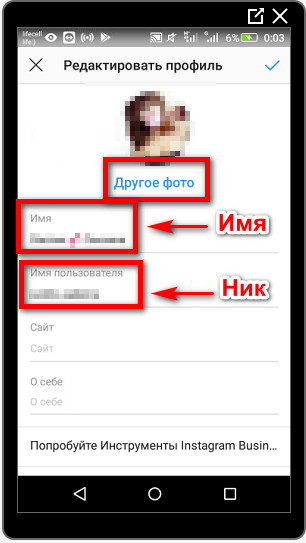
- 写真のアップロード先として、提案されたオプションのいずれかを選択してください (たとえば、コレクションから)。
- 画像の必要な部分を選択し、必要に応じて適用します フィルタし、[完了]をクリックして結果を保存します。
-> Как отметить человека на фото в Instagram
変更された説明と名前もタブにあります 「プロファイルの編集」。
役職
別に対処する必要がある別の問題は、方法です。 Instagramでグループに名前を付けます。 まず最初に、構築する必要があります 詳細を忘れないでください。
たとえば、パブリックSMMの場合、書くだけでは十分ではありません この略語。 ユーザーにとってはるかに良く、より理解しやすいものになります 「SMM-ソーシャルメディアプロモーション。」
標準名に限定されて恐れる必要はありません 実験! ほとんどのInstagramユーザーは若者です。 だから、成功したクリエイティブは高く評価されます。
ニッキー
Instagramのグループのニックネームは、名前から最もよく形成されます。 ラテン文字で書くか、に翻訳するだけです 英語。 たとえば、グループ「SMM-Promotion in」のニックネー� ソーシャルネットワークは「SocialMediaMarketingかもしれません。
注意してください! ニックネームには以下を含めないでください。
- амперсандов (значок &);
- スペース
- 言葉や類似の言葉に従ってください。
興味深いグループ
最後に、トピックから離れて、どの Instagramには興味深いグループがあります。
- おそらく誰もがフォローミーの写真を聞いたことがあるでしょう。 しかし、た� @muradosmannは本当にそれらを作ることができます オリジナル!

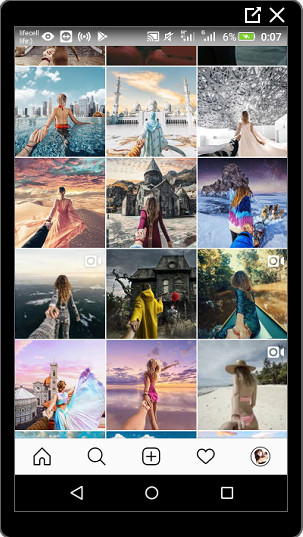
- 出版物を表示するとき、@ gregorywoodmanはキャプチャします 私たちの美しい場所の精神 惑星。

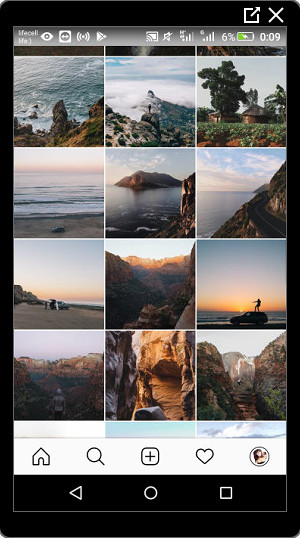
- 各写真が主演しているページはどうですか… 旅行犬? 元の写真はで見つけることができます @thiswildidea。

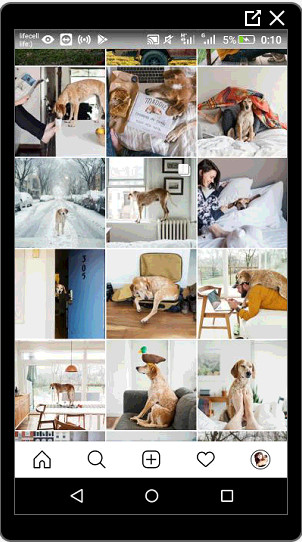
- アメリカの@ paperfashionは水彩画について多くのことを知っています 塗料。

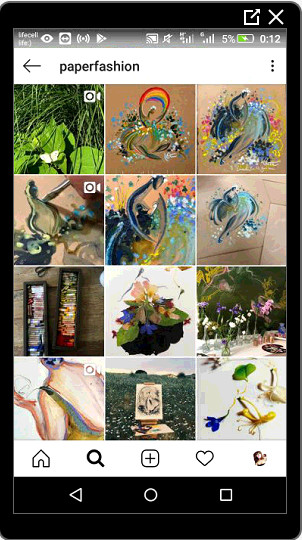
- 最高の料理グループの1つ@recept_best おいしいことは難しくないことを証明しています。

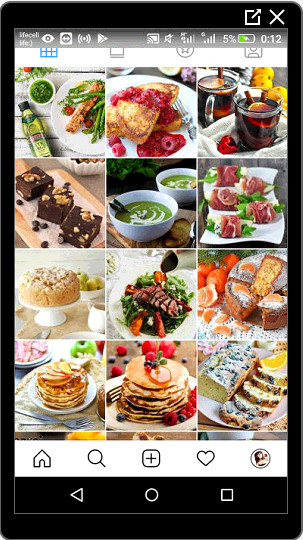
上記およびその他の興味深いことに触発された ページを作成すると、パブリックの作成とプロモーションを開始できます。
著者ページ
更新の1つで、ユーザーは2番目のタイプを取得しました プロのアカウント。 Instagramに登場:「プロフィール 著者、「主要なグループに適しています。 ビジネスページでは、未登録の数と 購読しているユーザー。 別の理由はスポンサーと 出版物の上に注目できるブランド化されたコンテンツ。
-> Как добавить адрес в Инстагарм: кнопка как добраться
2番目のタイプのアカウントに切り替える方法:
- Instagram-設定に移動します。
- アカウント-下にスクロールします。
- プロフェッショナルになる-著者ページ。
- 連絡先情報を表示し、説明を表示します。
- 作成を確認します。
また、所有者は説明の切り捨てバージョンをインストールできます。 で 彼女はカテゴリと連絡先の詳細を非表示にすることができます。
ビジネスページと同様に、「統計」が利用可能、プロモーション 広告。 「ダイレクト」メッセージは次の2つのカテゴリに分類されます。 一般的かつ重要。 3番目のタブは「アプリケーション」、つまり、チャットのリクエストです 未確認のユーザー、相互サブスクリプションなし。
統計と分析
出版物の下の統計は、作成時の重要なパラメータです 関心のあるコミュニティ、またはサービス、商品の販売。 を通して 分析では、どの投稿がユーザーにとって興味深いものであったかを確認できます。 最も注目されるハッシュタグ。
分析データに含まれるもの:
- カバレッジ。 視聴した視聴者とチャンネル登録者の数 投稿;
- トランジション。 訪問者が出版物を見た場所;
- 印象 何回プロモートされましたか。
- 保存して再投稿します。
- 訪問。 視聴者はページの記録を調べました 著者。
いいね!とコメントを別々に表示します。 たとえば、所有者 ページは、エントリが「推奨」にあったかどうかを判断でき、 サブスクライバーがプライベートメッセージで送信した回数。
「統計」を含む別のセクションは、 「設定」。 所有者は、視聴者に関する情報、年齢、 地理的な場所と性別。 同じ名前で タブには、未登録のサブスクライバー数と、 コミュニティに参加した人数。
